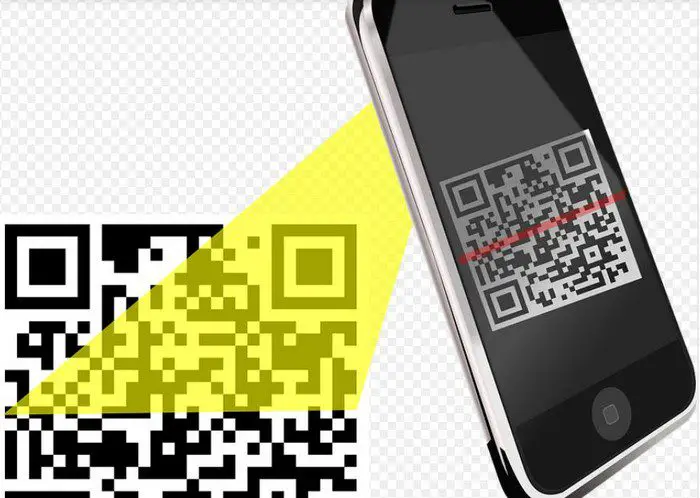無論您出於何種原因在市場上購買新的 QR 應用程序,在下面的文章中,您都會找到最流行的免費Qr Code掃描器的列表。
Contents
適用於 Android 的免費Qr Code掃描器應用程序
某些應用程序可能比其他應用程序提供更多選項。而其他人可能會讓事情變得簡單。您可以嘗試列表中的第一個,然後從那裡開始。或者,您可以從引起您注意的那個開始。
讓我們看看每個人都在使用哪些應用程序。
1. 二維碼和條碼掃描器
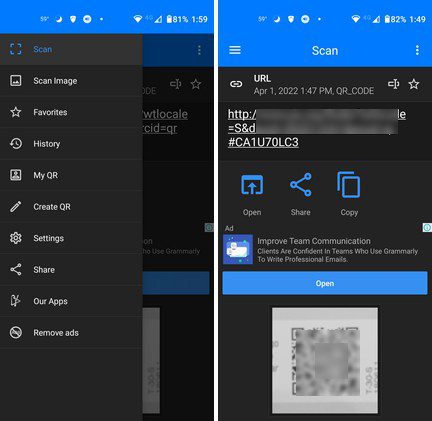
QR 和條形碼掃描器應用程序是您可能感興趣的流行應用程序。一旦您打開應用程序,它就可以掃描任何代碼。完成後,您可以選擇打開鏈接、共享它或複制它以粘貼到其他地方。
在側邊欄中,有不同的選項可供選擇,例如掃描圖像上可能有的條形碼。您還可以訪問歷史記錄以輕鬆查找以前的掃描。甚至可以選擇使用您的信息創建二維碼。
您可以添加以下內容:
- 全名
- 組織
- 地址
- 電話
- 電子郵件
- 筆記
您還會看到出於其他原因創建 QR 碼的選項。這些廣告並不煩人,但如果你想擺脫它們,你需要支付 2.99 美元。
2. 二維碼和條形碼閱讀器
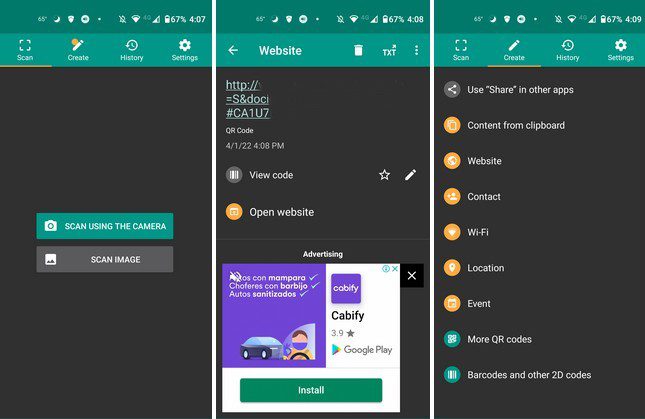
QR 和條形碼閱讀器是 Android 用戶使用的另一個流行應用程序。在頂部,您會看到該應用程序具有不同的選項卡,例如“掃描”、“創建”、“歷史記錄”和“設置”。
掃描選項卡具有有用的選項,例如打開手機的手電筒,以防您需要在夜間掃描某些內容。之後,有掃描圖像的選項和幫助選項。
在“創建”選項卡中,您可以為不同的事物創建二維碼,例如:
- 剪貼板中的內容
- 網站
- 接觸
- 無線上網
- 地點
- 事件
- 更多二維碼
- 條形碼和其他二維碼
歷史記錄選項卡不言而喻,然後是設置選項。在“設置”中,您可以執行一些操作,例如更改應用程序的主題以及啟用或禁用以下選項:
- 自動打開網站
- 連續罐裝(專業版)
- 重複條形碼(專業版)
- 播放聲音
- 顫動
- 複製到剪貼板
- 手動確認掃描(專業版)
- 切換相機
- 自定義搜索選項等等!
3. QR掃描器:條碼掃描器和QR碼掃描器
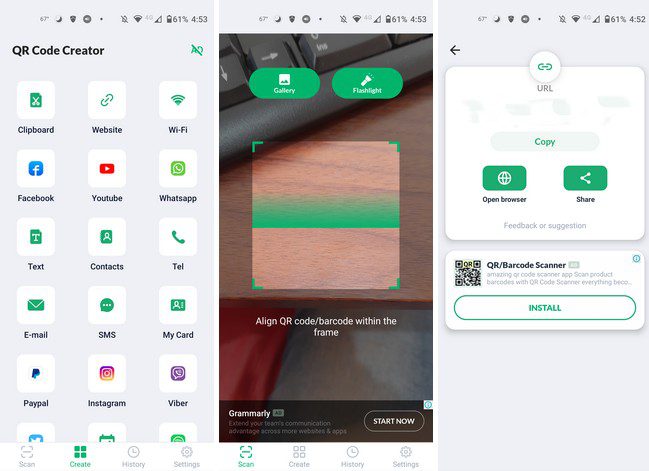
QR 掃描器具有不同的樣式和用於創建 QR 碼的附加選項。此應用程序還為您提供了啟用設備手電筒或訪問圖庫以掃描圖像中的代碼的選項。
您可以為以下選項創建二維碼:
- 剪貼板
- 網站
- 無線上網
- YouTube
- 文本
- 聯繫方式
- 電話
- 電子郵件
- 短信
- 我的卡
- 貝寶
- 維伯
- 推特
- 日曆
- Spotify
在“設置”選項卡中,您可以調整選項,例如添加聲音、自動複製到剪貼板、更改語言和搜索引擎。
結論
使用應用程序來掃描您可能遇到的任何二維碼是個好主意。您可以在幾秒鐘內訪問大量有用的信息。
您認為您會使用哪個應用程序?請在下面的評論中告訴我,並且不要忘記在社交媒體上與其他人分享這篇文章。